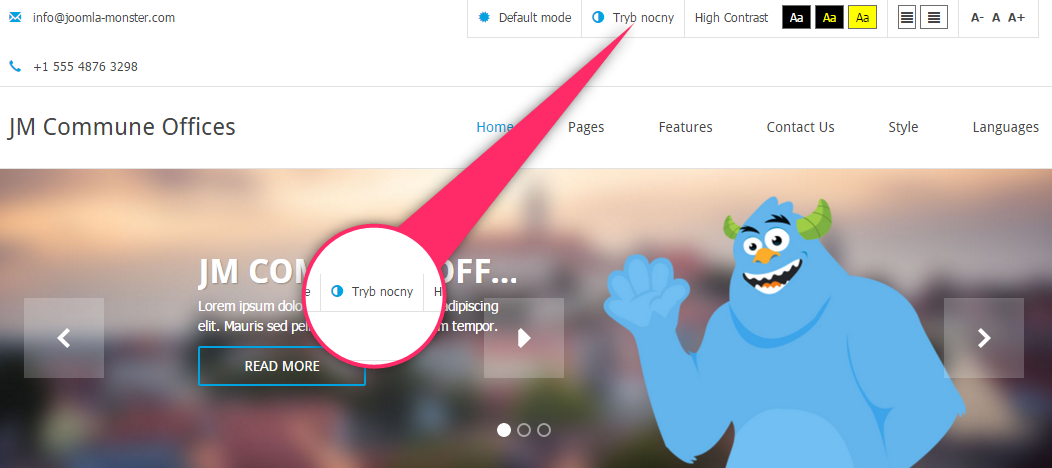Jak nadpisać tłumaczenia w templatce Joomla 3.x?
Zakupiłeś templatkę, postępowałeś zgodnie z instrukcjami dotyczącymi instalacji języka i nadal nie osiągnąłeś zadowalającego rezultatu? Być może element, który chcesz nadpisać to tak zwana zmienna językowa!
Pokażę, jak możesz je zmienić na przykładzie szablonu JM-Commune Office.
1. Nasz szablon mimo zmiany języka na polski wygląda tak:
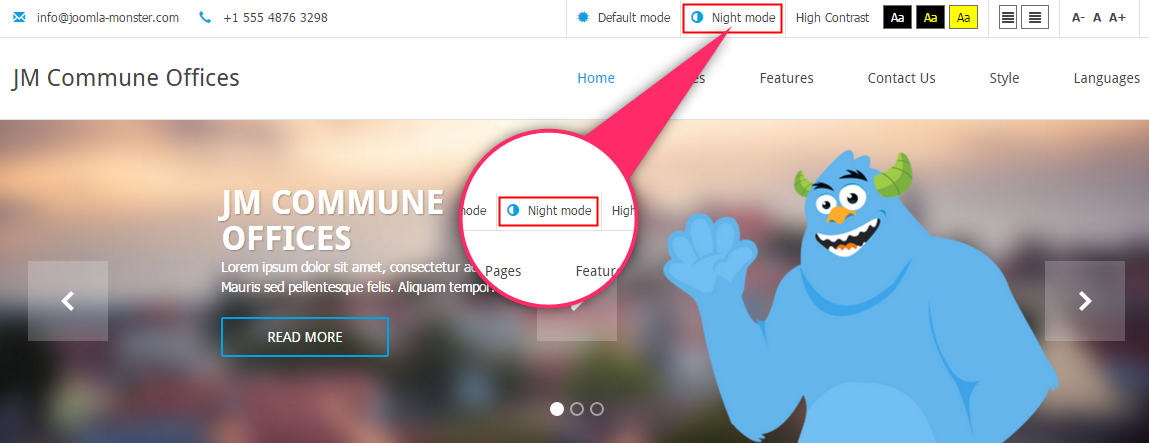
Pokażę, jak zmienić napis “Night mode” na “Tryb nocny” Należy wejść do zaplecza witryny, Rozszerzenia-> Języki i na czas testów zmienić "zainstalowane języki witryny" i "zainstalowane języki zaplecza" na język domyślny, czyli angielski. Po dokonaniu zmian, przejdź do zakładki “Overrides”.
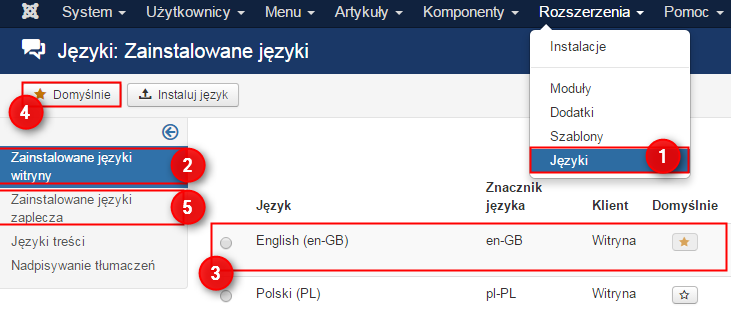
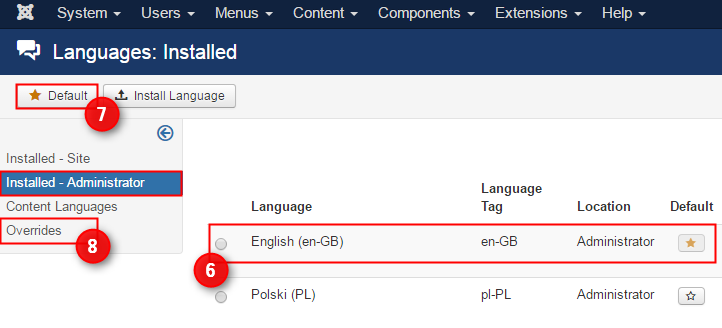
2. Kliknij New
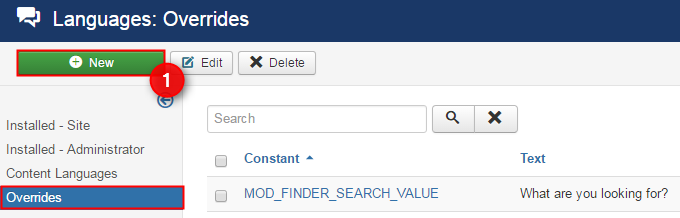
W zaznaczonym pod numerem 2. polu wpisz “night mode” i kliknij “search”. W “search results” powinny pojawić się wyniki wyszukiwania. Kliknij w pierwszy. Po lewej stronie powinny pojawić się szczegóły zmiennej językowej. Skopiuj całą wartość pola z numeru 5., zapisz ją pomocniczo na kartce lub w pliku (tutaj zmienna nazywa się “PLG_SYSTEM_JMFRAMEWORK_CONFIG_NIGHT_VERSION_LABEL”) i kliknij Cancel.
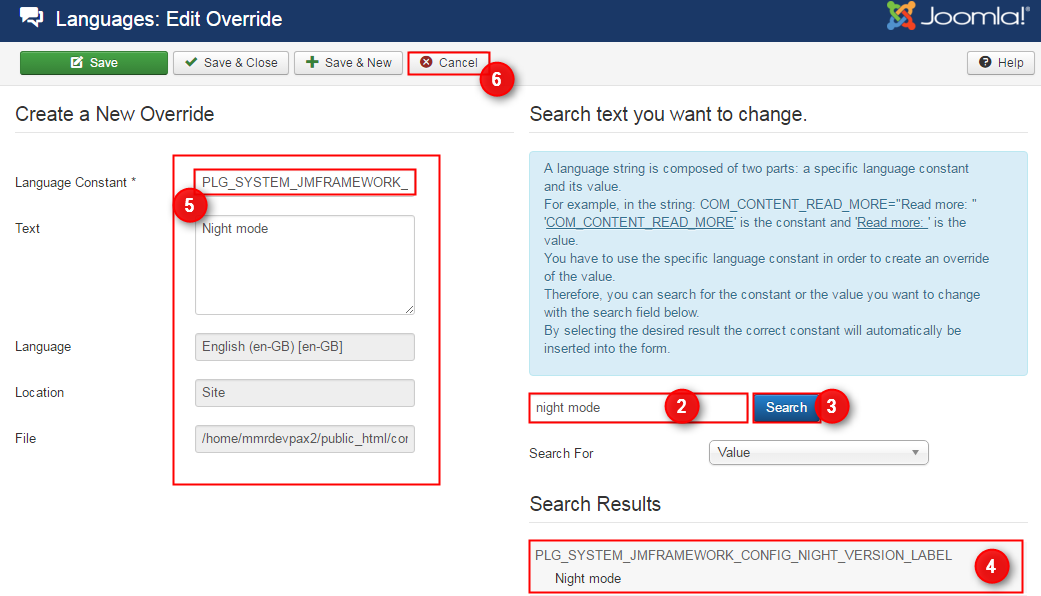
3. Idź do Extenions-> Languages i zmień “Installed - Site” i “Installed - Administrator” na język polski. Następnie należy przejść do zakładki "nadpisywanie tłumaczeń". To zakładka “Overrides” w której byliśmy wcześniej, tylko spolszczona.
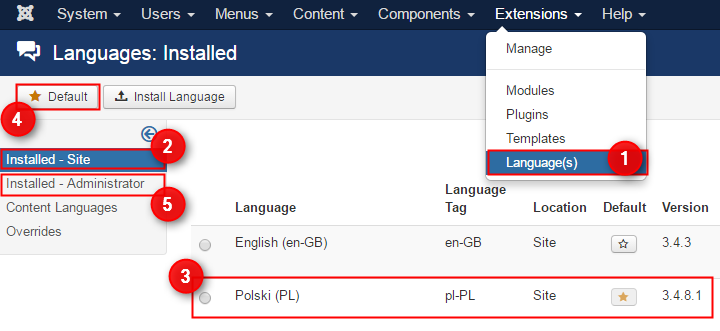
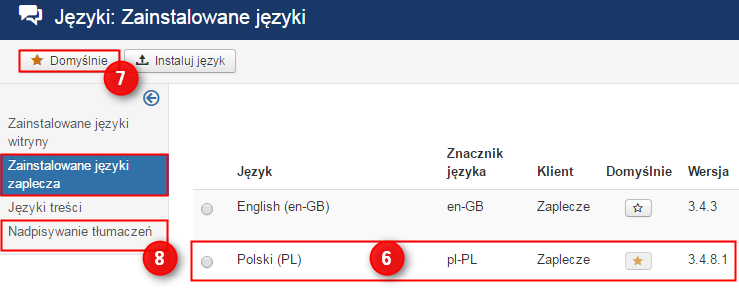
4. Kliknij Utwórz
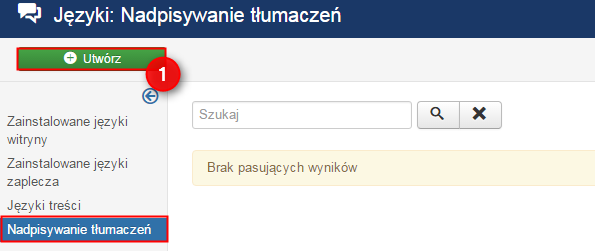
W polu “stała językowa” wpisz zapamiętaną wcześniej wartość (czyli “PLG_SYSTEM_JMFRAMEWORK_CONFIG_NIGHT_VERSION_LABEL”), w polu “tekst” wpisz swoje tłumaczenie dla elementu, np “Tryb nocny”. Kliknij zapisz i zamknij.
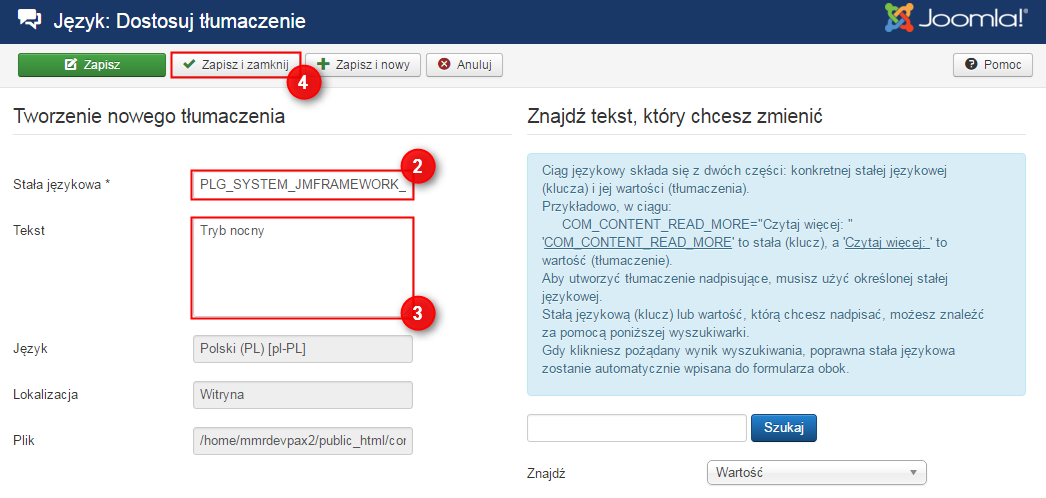
Brawo! Dokonałeś już wszystkich zmian. Nasza strona wygląda teraz tak: